Con esta guía te ayudaremos a clonar una instalación. Puedes clonar una instalación para probar las actualizaciones o los cambios antes de aplicarlos a la web principal.
La funcionalidad de clonación solo está disponible para algunos scripts en este momento. Iremos añadiendo para más scripts próximamente.
La funcionalidad de clonación no es compatible con Softaculous Remote en este momento.
la funcionalidad de clonación es compatible con estos scripts.
Tomaremos un ejemplo de una instalación de WordPress. Vamos a clonar la instalación en un subdirectorio.
Inicia sesión en el panel
En tu panel de control vete a Softaculous Apps Installer > WordPress
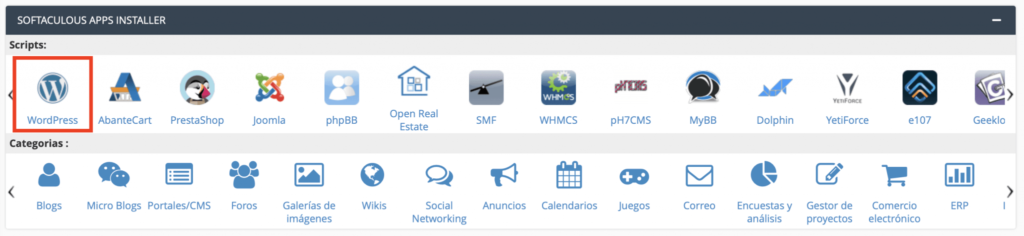
Elige la instalación que deseas clonar
Haz clic en el icono Clonar junto a la instalación que desea clonar.

Te redimirá a la página de clonar con los detalles de la instalación actual y un formulario para completar los detalles de la instalación a clonar.
Completa los detalles de instalación que deseas clonar
- Completa los detalles de instalación para clonar, es decir, elige el dominio, el directorio, el nombre de la base de datos, etc.
- Haz clic en el botón Clonar instalación. El tiempo necesario puede variar dependiendo del tamaño de tu instalación, así que ten paciencia.
- Terminado!! Ahora puedes usar esta instalación clonada para probar las actualizaciones o cualquier otro cambio que desees.

Recibirás los detalles de la instalación clonada por correo electrónico (si los correos electrónicos están habilitados). Los detalles de inicio de sesión de la cuenta de administrador/usuario serán los mismos que los de la instalación de origen.
